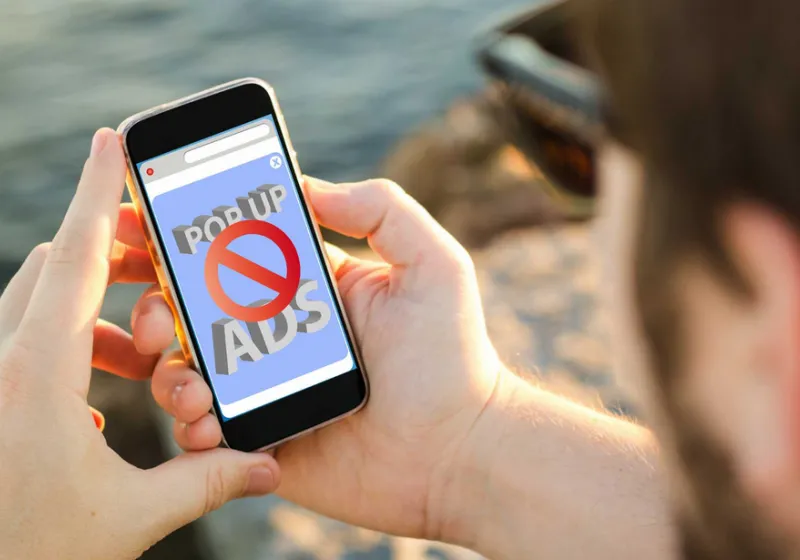Cara Mudah Menghapus Password Tersimpan di Google Chrome, Manual hingga Sekaligus
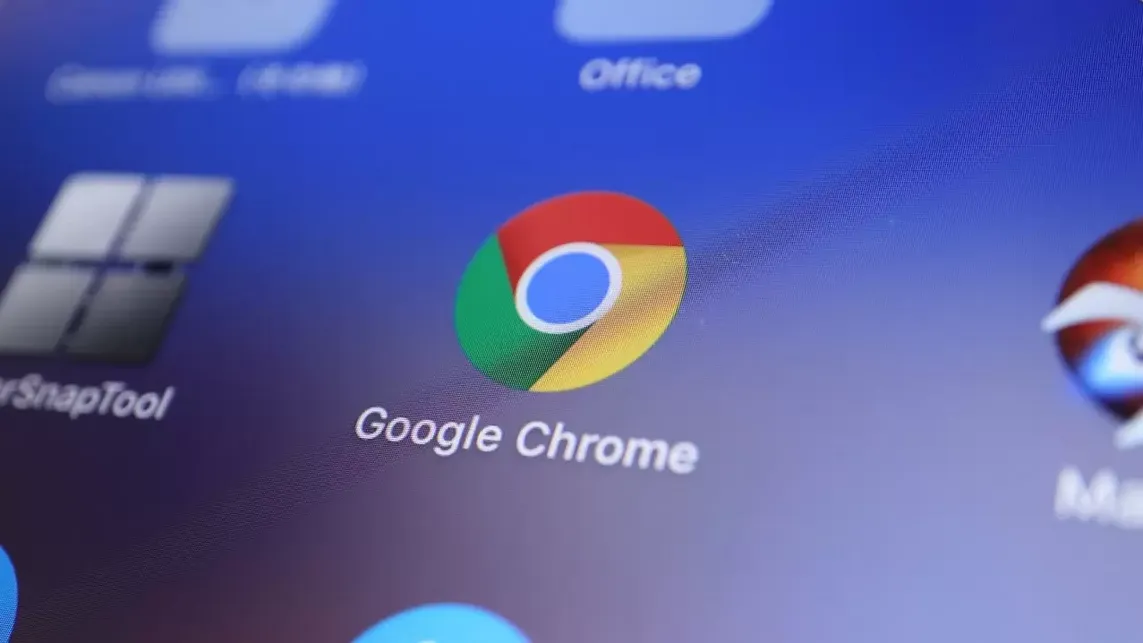
Google Chrome, sebagai salah satu peramban paling populer di dunia, memiliki fitur penyimpanan kata sandi yang memudahkan pengguna untuk mengakses akun daring tanpa perlu memasukkan kata sandi berulang kali. Namun, ada kalanya Anda perlu menghapus kata sandi yang tersimpan, baik untuk alasan keamanan, privasi, atau karena ingin membersihkan data lama. Proses ini dapat dilakukan secara manual untuk menghapus kata sandi tertentu atau sekaligus untuk menghapus semua kata sandi. Berikut adalah panduan lengkap untuk menghapus kata sandi di Google Chrome, baik melalui perangkat desktop maupun ponsel, dengan langkah-langkah yang mudah diikuti.
Pertama, untuk menghapus kata sandi secara manual di Google Chrome pada komputer, mulailah dengan membuka peramban. Klik ikon tiga titik di pojok kanan atas untuk mengakses menu, lalu pilih Settings atau Pengaturan. Gulir ke bawah hingga menemukan opsi Autofill and Passwords, kemudian klik Google Password Manager. Di sini, Anda akan melihat daftar situs web dan kata sandi yang tersimpan. Untuk menghapus kata sandi tertentu, cari situs yang diinginkan, klik nama situs tersebut, masukkan kata sandi akun Google Anda jika diminta, lalu klik tombol Delete di bagian bawah. Langkah ini memungkinkan Anda menghapus kata sandi secara selektif tanpa memengaruhi data lain.
Jika Anda ingin menghapus semua kata sandi sekaligus, caranya juga cukup sederhana. Dari menu Settings, masuk ke Privacy and Security, lalu klik Clear Browsing Data. Pilih tab Advanced, lalu atur rentang waktu menjadi All Time untuk menghapus semua data. Centang opsi Passwords and other sign-in data, pastikan opsi lain tidak dicentang jika hanya ingin menghapus kata sandi, kemudian klik Clear Data. Proses ini akan menghapus semua kata sandi yang tersimpan di Chrome, sehingga Anda perlu memasukkan ulang kata sandi saat login ke situs web tertentu. Pastikan Anda memiliki cadangan kata sandi, misalnya melalui aplikasi pengelola kata sandi, sebelum melakukan langkah ini.
Untuk pengguna ponsel, prosesnya sedikit berbeda tetapi tetap mudah. Buka aplikasi Google Chrome di perangkat Android atau iOS, lalu ketuk ikon tiga titik di pojok kanan atas (atau kanan bawah untuk iOS). Pilih Settings, lalu masuk ke Password Manager. Anda akan melihat daftar kata sandi yang tersimpan. Untuk menghapus satu kata sandi, ketuk situs yang diinginkan, masukkan PIN atau kata sandi akun Google jika diminta, lalu ketuk Delete. Untuk menghapus semua kata sandi, buka Settings, pilih Privacy and Security, lalu ketuk Clear Browsing Data. Pilih Passwords, atur rentang waktu ke All Time, dan konfirmasi dengan menekan Clear Data. Pastikan Anda memahami bahwa tindakan ini tidak dapat dibatalkan.
Menghapus kata sandi tersimpan di Chrome juga penting untuk menjaga keamanan data, terutama jika Anda menggunakan komputer atau perangkat bersama. Kata sandi yang tersimpan dapat diakses oleh orang lain yang memiliki akses ke perangkat Anda, sehingga rutin membersihkan data ini dapat mengurangi risiko penyalahgunaan. Selain itu, jika Anda beralih ke pengelola kata sandi pihak ketiga seperti LastPass atau 1Password, menghapus kata sandi dari Chrome dapat membantu menjaga organisasi data login Anda. Untuk pengguna yang sering lupa kata sandi, pertimbangkan untuk mengaktifkan sinkronisasi akun Google agar kata sandi tetap tersimpan di cloud dengan aman.
Beberapa tips tambahan untuk mengelola kata sandi di Chrome: aktifkan autentikasi dua faktor untuk akun Google Anda guna meningkatkan keamanan, periksa kesehatan kata sandi melalui fitur Password Checkup di Password Manager, dan hindari menyimpan kata sandi untuk akun sensitif seperti perbankan daring. Dengan langkah-langkah sederhana ini, Anda dapat menjaga privasi dan keamanan data Anda sambil tetap menikmati kemudahan penggunaan Google Chrome. Jika Anda membutuhkan panduan lebih lanjut atau ingin mengeksplorasi fitur keamanan lainnya, Chrome juga menyediakan opsi untuk mengekspor kata sandi sebelum menghapusnya, yang dapat diakses melalui menu Password Manager.